- 我们将在“D:\jupyter_demo”中新建一个jupyter笔记本“test.jpynb”并在此文件夹下创建和采用虚拟环境
- 首先在vscode中点击“文件”->"首选项"->"设置",点击设置页右上角的“打开设置(json)”【如下图黄色标记的按钮所示】
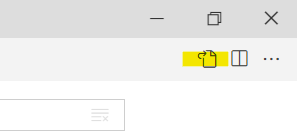
- 在settings.json文件的大括号中添加以下内容并保存
"python.venvPath": "${fileDirname}/.venv/Scripts/python",
"python.pythonPath": ".venv/Scripts/python",
- 在vscode中点击"终端"->“新终端”,在终端中输入命令"python -m venv .venv"创建虚拟环境(虚拟环境将保存为文件夹“.venv” )
- 在终端中输入命令‘.\.venv\Scripts\activate’激活虚拟环境

- 如果在上述命令中遇到问题,请右键开始菜单栏windows徽标选择’windows powershell(管理员)‘,执行命令“set-executionpolicy remotesigned”,出现提示后输入y,回车。在vscode中创建新终端,重复激活虚拟环境的命令








 最低0.47元/天 解锁文章
最低0.47元/天 解锁文章















 1482
1482











 被折叠的 条评论
为什么被折叠?
被折叠的 条评论
为什么被折叠?








